Windows 7系统如何进行系统备份
来源:windows 网络用户发布,如有版权联系网管删除 2018-08-24
windows 7系统自带系统备份功能和其映像备份功能略有所不同,映像是整个分区的备份,而系统备份是备份系统文件和重要文件,这里我们讲一下系统备份功能的操作。
工具/原料windows 7系统电脑一台
步骤/方法打开控制面板,“备份和还原”,选择设置备份。
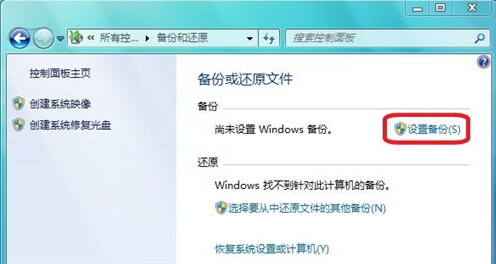
弹出提示,耐心等待完成。
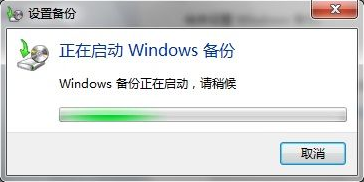
选择备份位置,任何超过1G的磁盘以及DVD刻录机会显示在此。
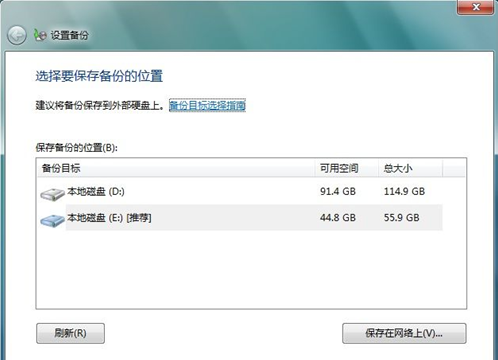
提示备份内容,可以让Windows选择或自行选择。
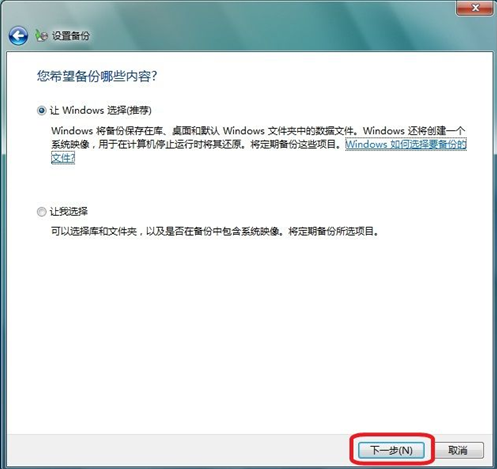
点下一步后出现备份信息,点击保存设置并运行备份。
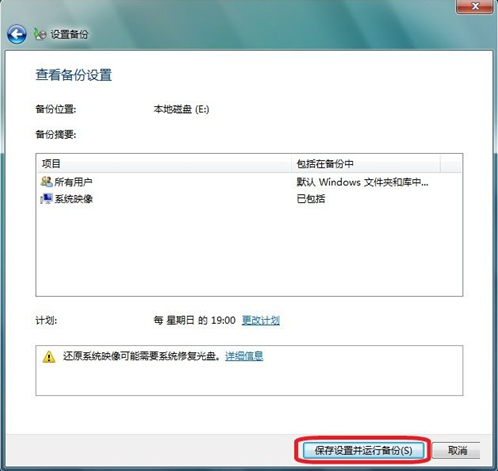
会看到备份的进度条,请耐心等待。
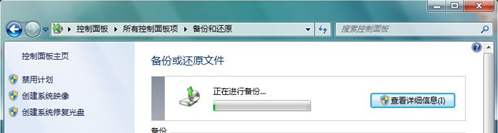
备份完成,显示备份大小。此时可以管理备份空间,更改计划设置等。至此,本地备份完成。
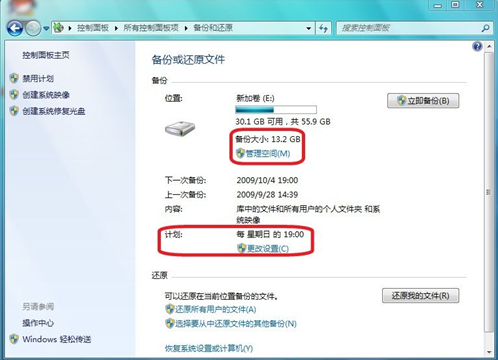
查看评论 回复
